
Odvojite vrijeme za postavljanje nekoliko filtara i omogućit ćete puno bolji doživljaj usluge Google Now
Koliko god voljeli sažeti sve svoje digitalne živote u samo jednu adresu e-pošte, to jednostavno nije izvedivo. A sada s uslugama poput Google Now skeniranje naše poštanske pošte kako bi se pojavile relevantne informacije - poput isporučenih paketa, nadolazećih letova, događaja podsjetnici i slično - na drugim mjestima je još neugodnije kada imate podatke razbacane po nekoliko adrese. Google Now svaki je tjedan sve snažniji s dodatnim značajkama, ali samo ako sve imate u jednoj pristigloj pošti.
Uz malo vašeg rada i nekih filtara, Google Nowu možete dati potrebne informacije kako bi to učinili možete ga koristiti u potpunosti - i nećete morati isključiti sve svoje druge adrese e-pošte da biste to učinili. Izrežite blok vremena, otvorite sve svoje račune e-pošte i dopustite nam da vam pokažemo kako to uspjeti.
Verizon nudi Pixel 4a za samo 10 USD mjesečno na novim Neograničenim linijama
Teška situacija
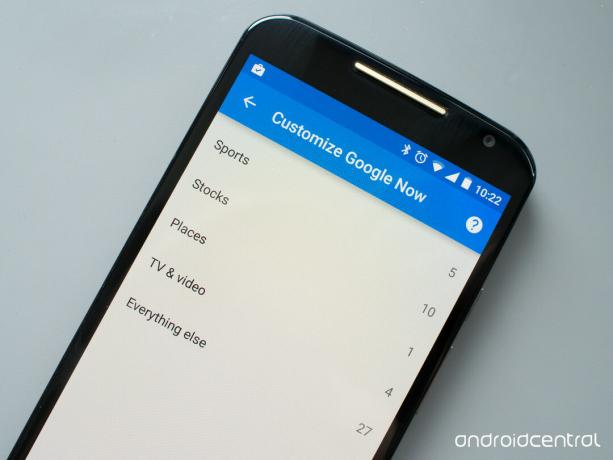
Redovito koristim dvije različite adrese e-pošte - osobnu koja se koristi za većinu svega i Google Apps račun ovdje na AC. Iako najviše važne informacije za koje bih želio da Google Now vidi zemlje na mom osobnom računu, stavke povezane s poslom ne. To znači da ako na radnom računu planiram radno putovanje s slijetanjem podataka o letu i hotelu, kada otvorim Google Now na svom telefonu ili pregledniku, on ne zna ništa o tom nadolazećem informacija.
Google Now trenutno nema sustav za istovremeno praćenje više računa, dakle vaš jedini opcija je prosljeđivanje pošte sa vašeg sekundarnog računa na glavni Gmail račun za koji je postavljen Google Now koristiti.
Sada je to najjednostavnije ručno proslijediti e-poštu s potvrdom za letove, hotele, pakete i sastanke na svoj glavni Gmail račun. Jednom kad tamo pristanu, poštena je igra za Google da raščlani i izvadi relevantne informacije, iako izvorno nisu poslani na tu adresu. Ali velika je vjerojatnost da ne želite ručno prosljeđivati svaku e-poštu, a zatim je morate vidjeti kako sjedi u vašoj pristigloj pošti i s njom se morati suočiti drugi put. Tu dolaze filtri.
Filtriranje proslijeđenih poruka na vašem glavnom računu
Na Gmailu možete filtrirati poruke prema pošiljatelju, ključnoj riječi, temi i još mnogo toga, olakšavajući djelovanje na poruke čim stignu. Za našu upotrebu želimo stvoriti filtar u našoj glavnoj pristigloj pošti Gmaila za obradu poruka proslijeđenih s naših drugih računa i stavljanje u zasebnu mapu. Na primjer:
Možete stvoriti filtre tako da prvo proslijedite e-poštu sebi i odaberete "filtriraj ovakve poruke" izbornik "Više" u Gmailu na webu ili možete započeti s izbornika postavki i kartice "filtri" (preporučujem potonji). Za moju upotrebu postavljena su dva filtra koja uzimaju bilo koju e-poštu koja dolazi s moje radne adrese e-pošte i pravilno je obrađujem. Stvorio sam i filter koji traži bilo što što dolazi iz tu radnu adresu, ali i za bilo koju poštu do ta adresa - jer će poruke generirane iz sustava i poslane na moju radnu e-adresu tu adresu imati u polju "to:". U oba slučaja, ostatak filtra je isti - kad stigne e-pošta, filtar ga odmah arhivira, označi ga kao pročitano, stavi u mapu (kako bih mogao vidjeti sve proslijeđeno na jednom mjestu) i nikad ne pošalje na neželjena pošta.
Svaki put kad odlučim poslati nešto da Google Now vidi, moj glavni Gmail račun će to primiti i lijepo poslati. Najbolji dio ovog sustava je taj iako vas nikad ga nemojte vidjeti, Google Now to vidi jer je negdje u vašoj e-pošti. I dalje mogu vidjeti e-poštu na svom radnom računu i ponašati se prema njoj, naravno, ali sada i Google Now prikuplja te podatke.
Još bolje: automatsko prosljeđivanje e-pošte s drugih računa
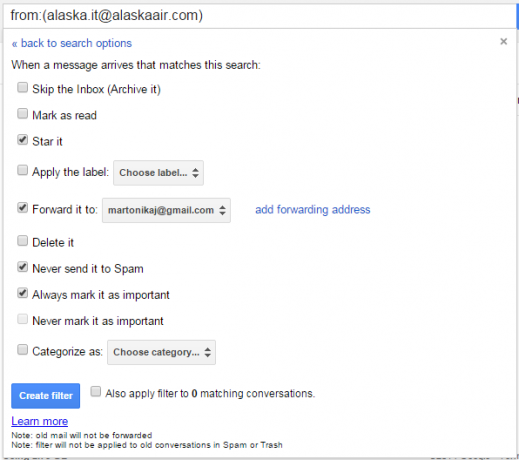
Sada na vašem glavnom Gmail računu imate filtar (ili skup filtara) za obradu prosljeđenih poruka, ali to svejedno zahtijeva da ih ručno proslijedite s drugih računa kako biste pokrenuli stvari. Da biste u potpunosti automatizirali ovaj postupak, možete postaviti filtre i na drugim računima koji upravljaju prosljeđivanjem. Sada je, naravno, sustav automatskog prosljeđivanja e-pošte drugačiji Outlook, Yahoo, Gmail i svaki drugi davatelj usluga e-pošte, ali objasnit ću postupak općenito, koristeći primjer Gmail.
E-pošta koju želite poslati na svoj glavni Gmail račun za Google Now obično spada u samo pregršt kategorija - obavijesti o pošiljci paketa, potvrde o letu i hotelima (i promjene) i slične stvari da. Ono što ćete htjeti učiniti na svakom sekundarnom računu je postavljanje filtra za prosljeđivanje svake od ovih vrsta e-pošte na vaš glavni Gmail račun kada stignu.
Na primjer, stvorio sam filtre tako da kada e-pošta stigne u moju radnu poštu s "Aljaske. [email protected] "- adresa e-pošte za rezervacije Alaska Air - ona se odmah prosljeđuje na moj glavni Gmail račun. To je to, filtar ne mora dodirnuti ništa drugo, a e-pošta će se prikazati nepročitana u pristigloj pošti u koju je poslana baš kao i prije. (Dok ste već kod toga, isti filtar možete učiniti da nikad ne šalje tu e-poštu u neželjenu poštu ili je automatski označi zvjezdicom kad stigne.) Učinite isto za potvrde e-pošte od Amazonili bilo kojeg drugog davatelja usluge koji vam šalje e-poštu koju bi Google Now mogao raščlaniti nakon što je proslijedite.
Ako se drugi dio uputa čini pomalo zbunjujućim, to je zato je zbunjujuće. Ispravni filtar i postavljanje adresa za automatsko prosljeđivanje nisu jednostavne stvari, a možda ćete morate malo poraditi da biste to uspjeli - pogotovo ako imate više adresa e-pošte za dogovor s.
Dolazim u puni krug
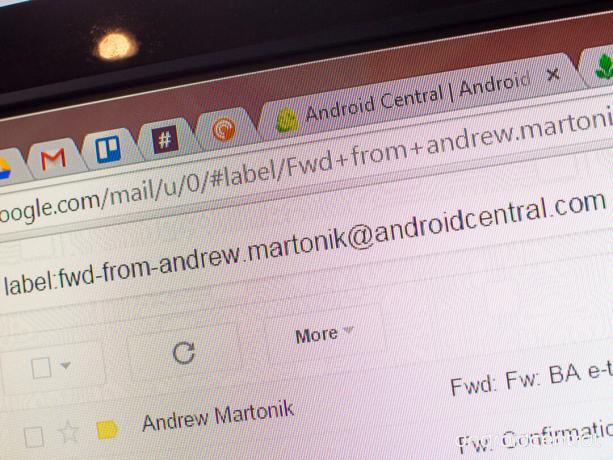
S obje ove vrste filtara na mjestu, događa se sljedeće:
- Hipotetička e-pošta za rezervaciju leta stiže na vaš sekundarni račun e-pošte.
- Filter ga automatski zgrabi i prosljeđuje na vaš glavni Gmail račun.
- Filtar na glavnom Gmailu uzima e-poštu, uklanja je iz pristigle pošte, uredno je pohranjuje u mapu.
- Google Now sada vam može pokazati rezervaciju leta, iako izvorno nije poslana na vaš glavni Gmail račun.
Čitav je posao samo za to da Google Now uvlači podatke iz više e-adresa računa, ali dok Google ne doda mogućnost izvornog praćenja više računa, ovo je jedino stvarno riješenje. Ali jednom ti čini postavite ovo, bit ćete u svijetu e-pošte i blaženstva Google Nowa, gdje se sve prosljeđuje, prima i prikazuje se točno tamo gdje želite.

Ovo su najbolje bežične slušalice koje možete kupiti po svakoj cijeni!
Najbolje bežične slušalice su udobne, zvuče sjajno, ne koštaju previše i lako se stave u džep.

Sve što trebate znati o PS5: Datum izlaska, cijena i još mnogo toga.
Sony je službeno potvrdio da radi na PlayStationu 5. Evo svega što o tome zasad znamo.

Nokia lansira dva nova proračunska Android One telefona ispod 200 dolara.
Nokia 2.4 i Nokia 3.4 najnoviji su dodaci proračunskoj liniji pametnih telefona tvrtke HMD Global. Budući da su oba Android One uređaja, zajamčeno će primati dva glavna ažuriranja OS-a i redovita sigurnosna ažuriranja do tri godine.

Osigurajte svoj dom ovim SmartThings zvonima i bravama.
Jedna od najboljih stvari o SmartThingsu je ta što možete koristiti mnoštvo drugih uređaja treće strane na vašem sustavu, uključujući zvona na vratima i brave. Budući da svi oni u osnovi dijele istu podršku za SmartThings, usredotočili smo se na to koji uređaji imaju najbolje specifikacije i trikove kako bi opravdali njihovo dodavanje u vaš arsenal SmartThings.
